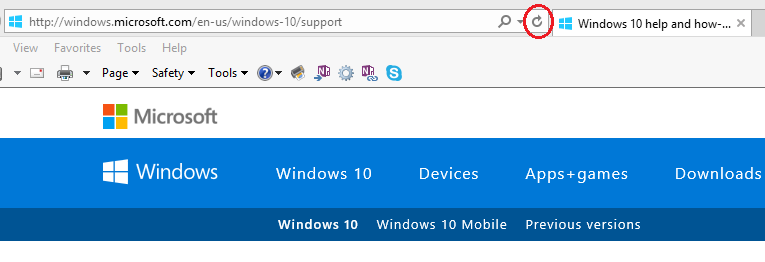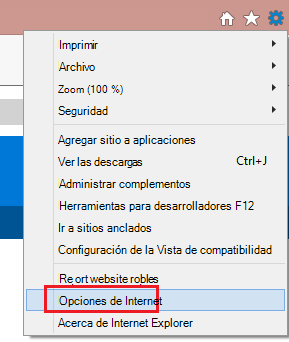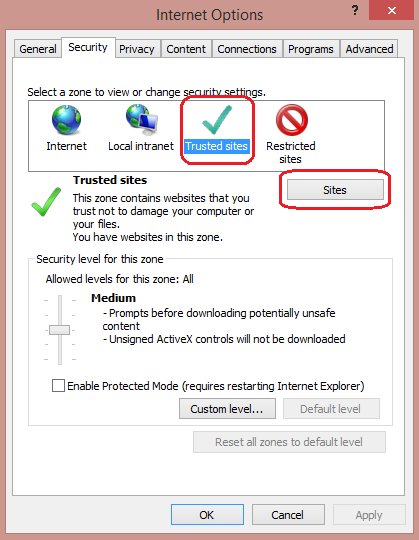Resumen
Muchos sitios web de Internet contienen JavaScript, un lenguaje de programación de scripting que se ejecuta en el explorador web para que las características específicas de la página web sean funcionales. Si JavaScript se ha deshabilitado en el explorador, el contenido o la funcionalidad de la página web pueden estar limitados o no disponibles. En este artículo se describen los pasos para habilitar JavaScript en exploradores web.
Más información
Internet Explorer
Para permitir que todos los sitios web de la zona de Internet ejecuten scripts en Internet Explorer:
-
En el menú del explorador web, haz clic en Herramientas o en el icono "Herramientas" (que parece un engranaje) y selecciona Opciones de Internet.
-
Cuando se abra la ventana "Opciones de Internet", selecciona la pestaña Seguridad.
-
En la pestaña "Seguridad", asegúrate de que la zona de Internet esté seleccionada y, a continuación, haz clic en el "Nivel personalizado..." botón.
-
En el cuadro de diálogo Configuración de seguridad : Zona de Internet, haga clic en Habilitar para Active Scripting en la sección Scripting.
-
Cuando se abra la ventana "Advertencia" y se pregunte: "¿Estás seguro de que quieres cambiar la configuración de esta zona?", selecciona Sí.
-
Haga clic en Aceptar en la parte inferior de la ventana Opciones de Internet para cerrar el cuadro de diálogo.
-
Haga clic en el botón Actualizar para actualizar la página y ejecutar scripts.
Para permitir scripting en un sitio web específico, mientras deja el scripting deshabilitado en la zona de Internet, agregue el sitio web específico a la zona sitios de confianza:
-
En el menú del explorador web, haga clic en Herramientas o en el icono "Herramientas" (que tiene el aspecto de un engranaje) y seleccione Opciones de Internet.
-
Cuando se abra la ventana "Opciones de Internet", selecciona la pestaña Seguridad.
-
En la pestaña "Seguridad", selecciona la zona Sitios de confianza y, a continuación, haz clic en el botón Sitios.
-
Para los sitios web que le gustaría permitir el scripting, escriba la dirección en el cuadro de texto Agregar este sitio web a la zona y haga clic en Agregar. Nota: Si la dirección no comienza con "https:", muchos necesitan desactivar "Requerir verificación del servidor (https:) para todos los sitios de esta zona".
-
Haga clic en Cerrar y, a continuación, haga clic en Aceptar en la parte inferior de la ventana Opciones de Internet para cerrar el cuadro de diálogo.
-
Haga clic en el botón Actualizar para actualizar la página y ejecutar scripts.
Google Chrome
Para habilitar JavaScript en Google Chrome, revise y siga las instrucciones proporcionadas en Habilitar JavaScript en el explorador para ver anuncios en su sitio.
Firefox de Mozilla Corporation
Para habilitar JavaScript en Firefox, revise y siga las instrucciones proporcionadas en Configuración de JavaScript para páginas web interactivas.